CAD如何绘制色饱和度?
返回CAD如何绘制色饱和度?
CAD绘制色饱和度的方法是什么?许多CAD新手可能对此还不太了解,今天小编就来介绍如何使用CAD绘制色饱和度图形符号的详细内容,一起来了解下吧。
1.我们先打开CAD软件,选择打开【多边形】工具,绘制一个等边三角形,如图所示:
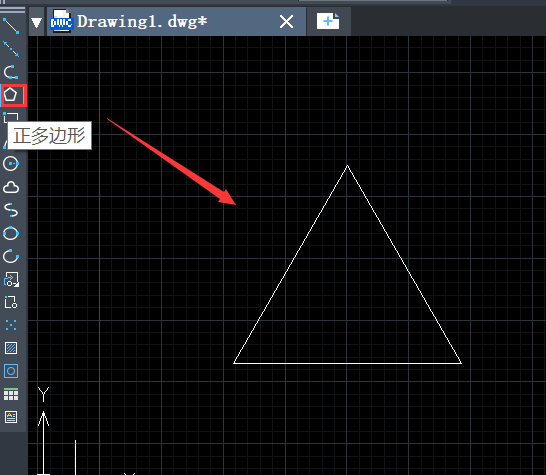
2.选择【圆】工具,以三角形的中心为圆心绘制一个圆,如图。
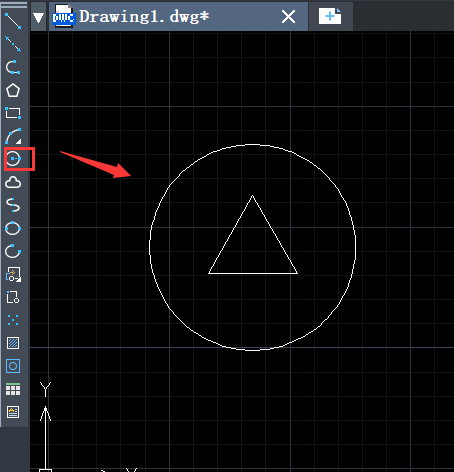
3.以三角形的顶点为圆心使用圆工具绘制一个小圆,如下图。
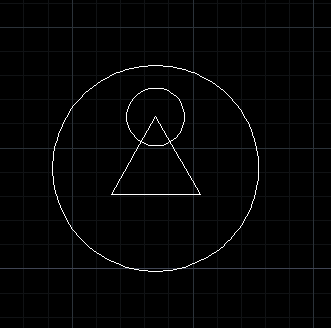
4.使用复制工具,将小圆复制到三角形其他两个顶点上,如下图。
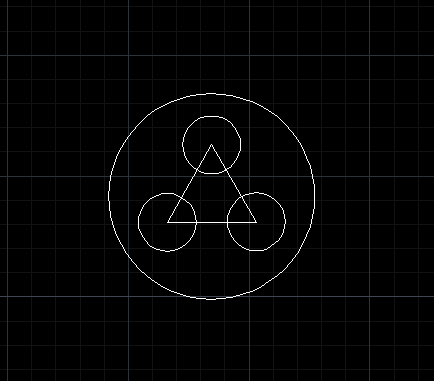
5.使用直线工具,绘制一条大圆的直径竖线,如下图。
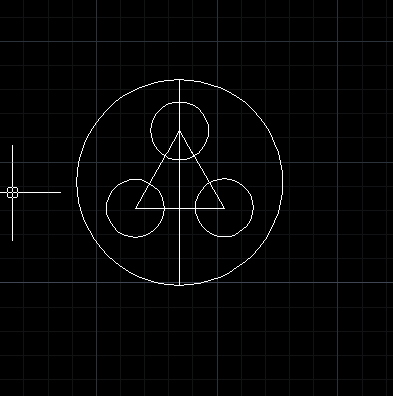
6.选中三角形,使用删除工具将其删除。
7.最后,我们使用填充工具,将指定的区域填充为实体黑色就得到了需要的色饱和度图形符号,如下图。
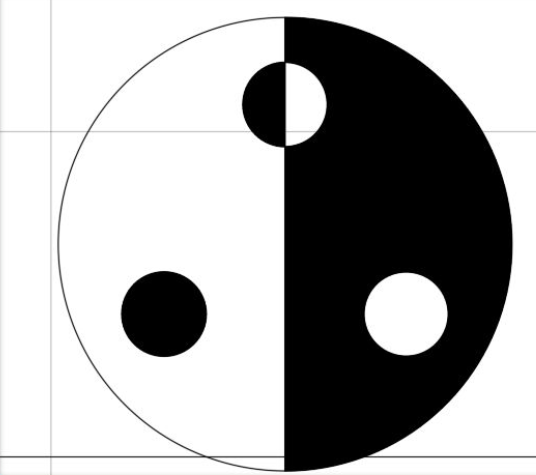
以上就是CAD绘制色饱和度的全部介绍,感谢阅读。
推荐阅读:CAD
推荐阅读:CAD软件



























